
Dans l'édition Word, avez-vous déjà rencontré une situation où le texte existant derrière le curseur est remplacé lors de la saisie de texte ? C'est parce que vous êtes entré en mode « écraser ». Le résumé suivant présentera deux méthodes proposées par l'éditeur PHP Xigua pour vous aider à annuler facilement la fonction de réécriture.
Méthode 1
1. Tout d'abord, ouvrez le document Word sur votre ordinateur.
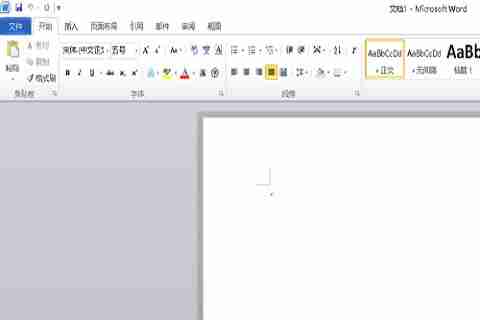
2. Ensuite, sur la page ouverte, cliquez sur l'option fichier dans le coin supérieur gauche.
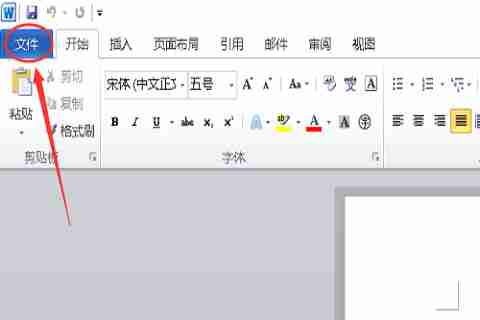
3. Ensuite, dans la page ouverte, recherchez l'option ci-dessous à gauche et cliquez dessus.
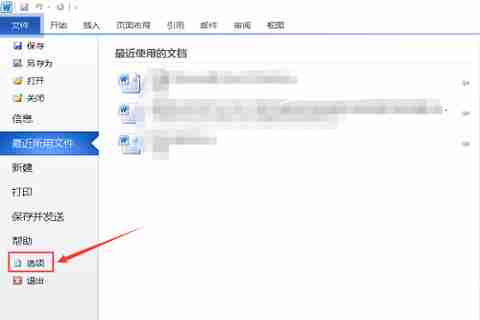
4. Entrez dans la page des options de mots et cliquez sur Options avancées sur la gauche.
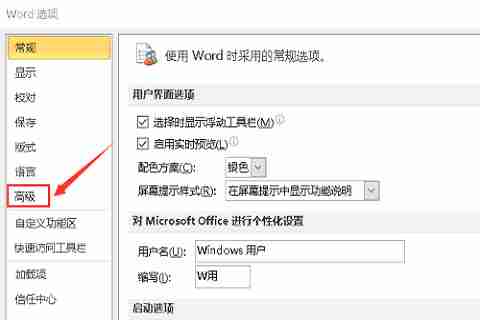
5. Sur le côté droit de la page, recherchez l'option Utiliser le mode réécriture. Vous pouvez voir qu'elle est cochée.

6. Enfin, décochez la case précédente et cliquez sur OK.
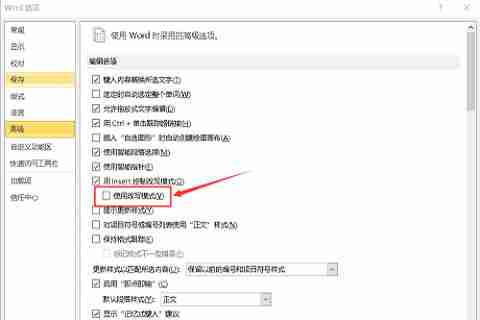
Méthode 2
1. Tout d'abord, ouvrez le document correspondant et cliquez avec le bouton droit sur l'espace vide dans la barre inférieure.

2. Ensuite, cliquez sur Réécrire dans le menu contextuel.

3. Ensuite, après avoir cliqué, vous pouvez voir les mots « Réécrire » sur la barre de menu.

4. Enfin, lorsque vous cliquez sur ces deux mots pour réécrire le mode, celui-ci est annulé avec succès.

Ce qui précède est le contenu détaillé de. pour plus d'informations, suivez d'autres articles connexes sur le site Web de PHP en chinois!
 MySQL change la méthode du moteur de stockage d'une table
MySQL change la méthode du moteur de stockage d'une table
 Qu'est-ce qu'un hôte
Qu'est-ce qu'un hôte
 Comment représenter des nombres négatifs en binaire
Comment représenter des nombres négatifs en binaire
 La différence entre HTML et HTML5
La différence entre HTML et HTML5
 utilisation de la fonction heure locale
utilisation de la fonction heure locale
 Comment taper le symbole inférieur ou égal dans Windows
Comment taper le symbole inférieur ou égal dans Windows
 Caractéristiques du réseau
Caractéristiques du réseau
 Solution http500
Solution http500